uniapp可以打包ipa文件,使用ios云打包功能的时候,可以打包出ipa文件。
而打包ipa文件的关键在于证书,因为在uniapp打包,是需要苹果官网的ios证书的。
那么windows上能不能生成苹果官方的ios打包证书呢?答案是可以的,只要有苹果开发者账号就行。
因此,下面归结生成打包证书的步骤如下:
1、开通苹果开发者账号
假如你还没有苹果开发者账号或者账号已经过期需要续费,可以参考这篇文章:https://blog.youkuaiyun.com/handsome0916/article/details/130267123
2、创建p12格式的打包证书(私钥证书)
2.1、创建csr文件
在苹果开发者中心生成证书的时候需要csr文件,因此需要先创建csr文件。
假如你有mac电脑,可以使用mac电脑的钥匙串访问这个工具来生成csr文件,假如没有mac电脑,那么可以使用香蕉云编来生成,因为这个是通用的教程,因此,可以统一使用香蕉云编来生成:
https://www.yunedit.com/ioscert
如下图所示,先生成一个csr文件:
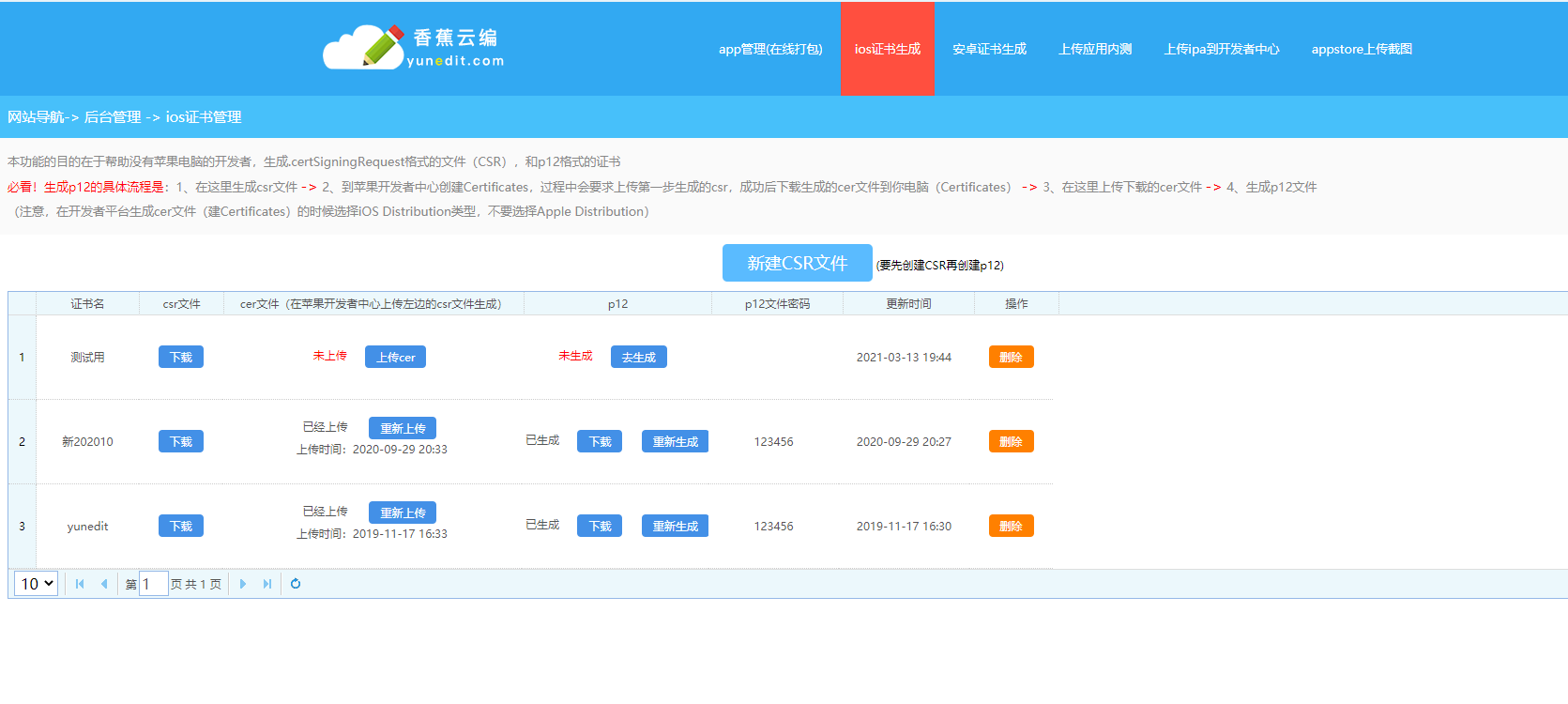
2.2 进入苹果开发者中心,点击如下图的模块进入证书管理(假如你进的是英文版官网是叫):
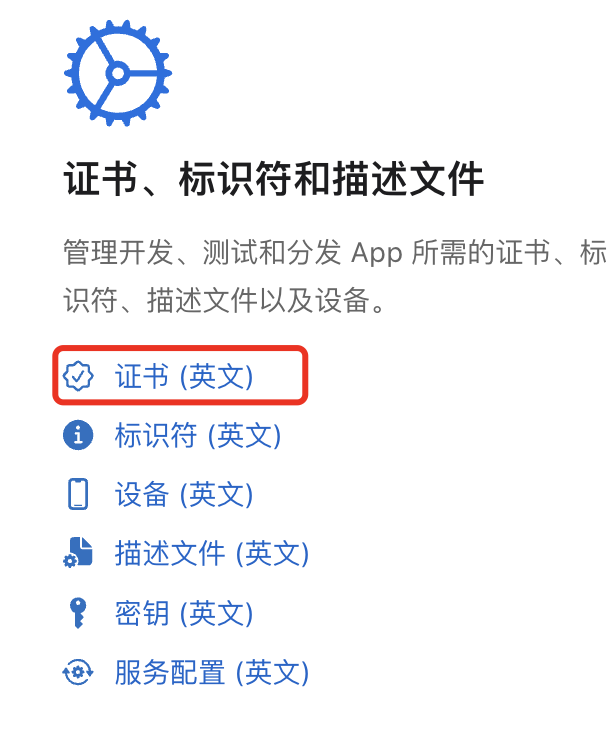
2.3 进入Certificates模块后,就可以开始创建证书了,首先它会让我们选择证书的类型。
这里我们固定选择ios distribution app store connect and ad hoc类型。无论是上架还是打测试包,都选择这个类型,后面会说为什么。
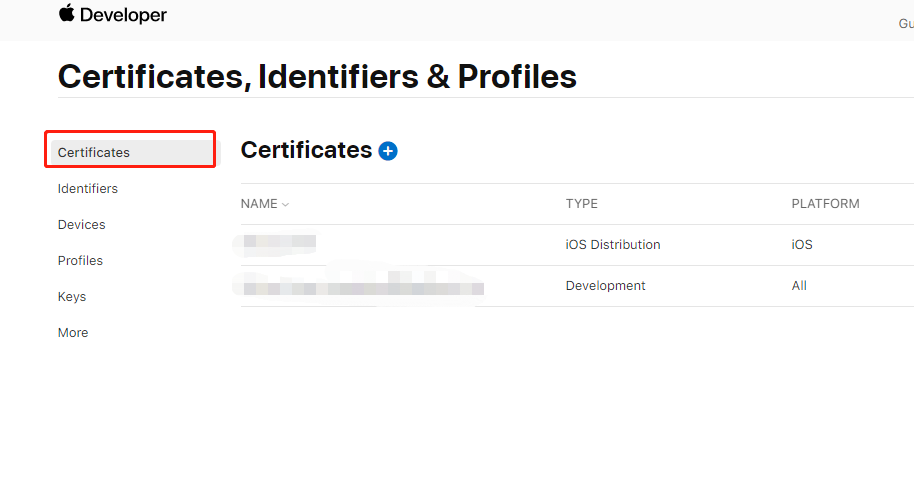
2.4 选号证书类型后,点下一步,会要我们选择csr文件上传,直接选择我们刚才在香蕉云编创建的csr文件即可。如下图:
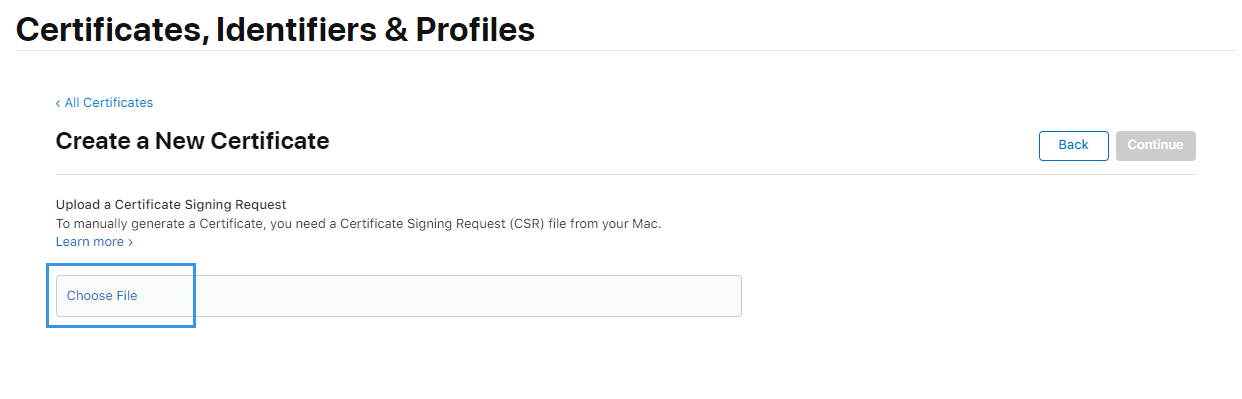
2.5 通过前面的步骤就可以创建好证书了,可以将这个证书下载下来。下载下来的证书格式是.cer格式的,还不是p12格式的证书。需要工具进行转换。
2.6 重新登录香蕉云编,上传cer证书,即可使用生成p12的功能来将cer证书转换成p12格式的证书。如下图:
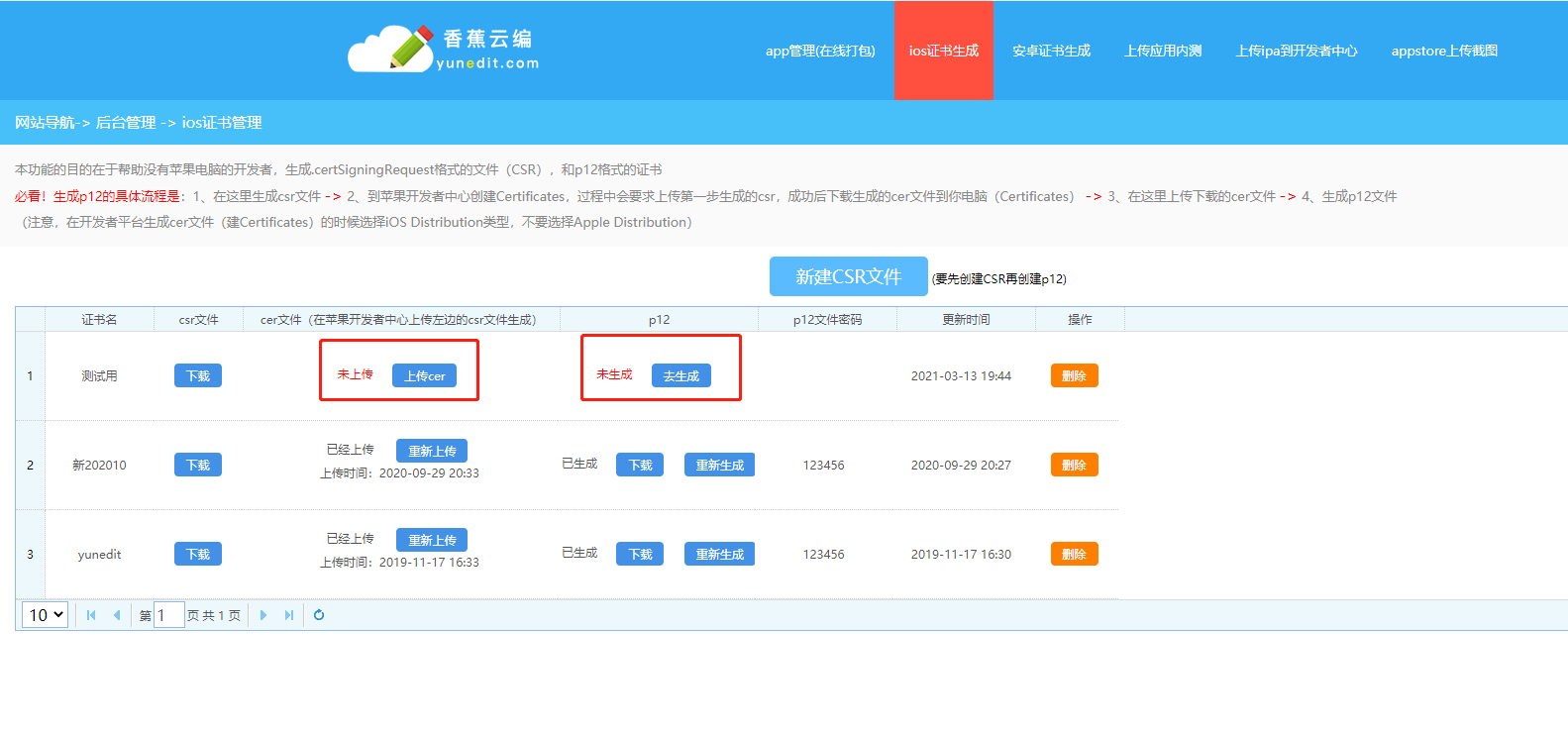
3、生成描述文件(在uniapp里叫证书profile文件)
做ios打包,单单p12私钥证书还不够,还需要描述文件才能打包。
3.1、在苹果开发者中心生成应用APPID
点击Identifiers菜单,进入appId管理,这里的appId需要填写跟uniapp配置文件里一致的appId,比如uni.xxxxxxxxxxx或者com.xxxxx.xxxxx这个格式的appId
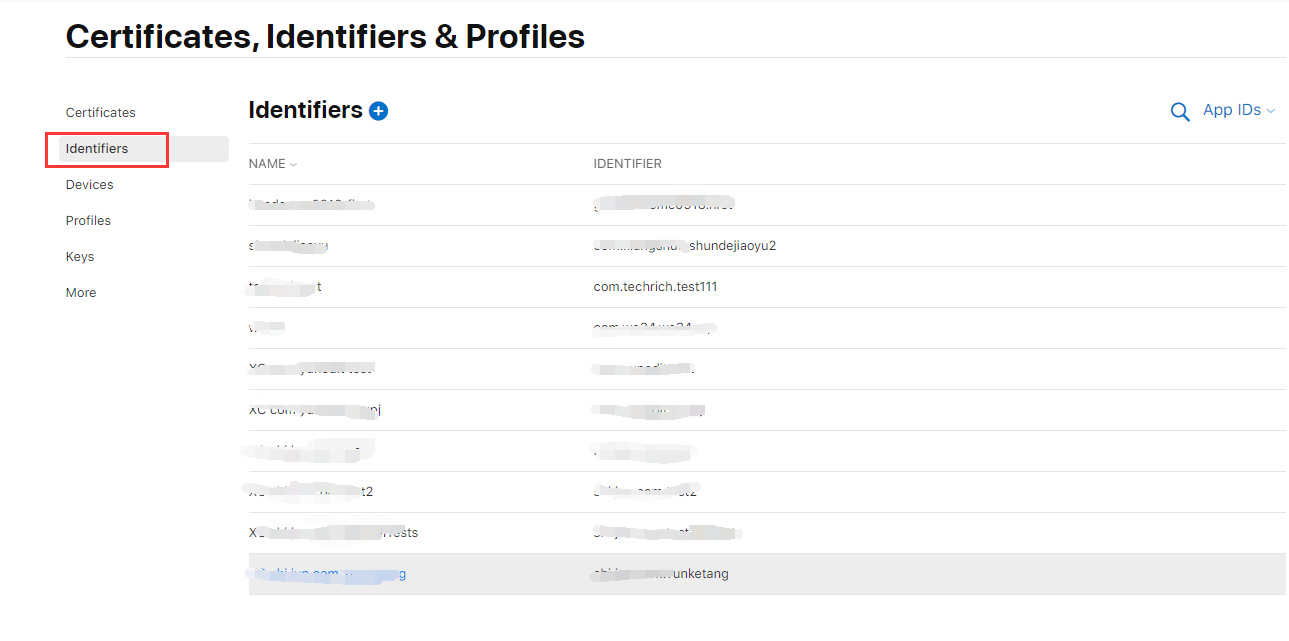
3.2 在devices菜单里,添加所有测试手机的udid
假如是想打测试ad hoc包,是需要添加测试者手机的udid的
可以在devices菜单里,添加udid
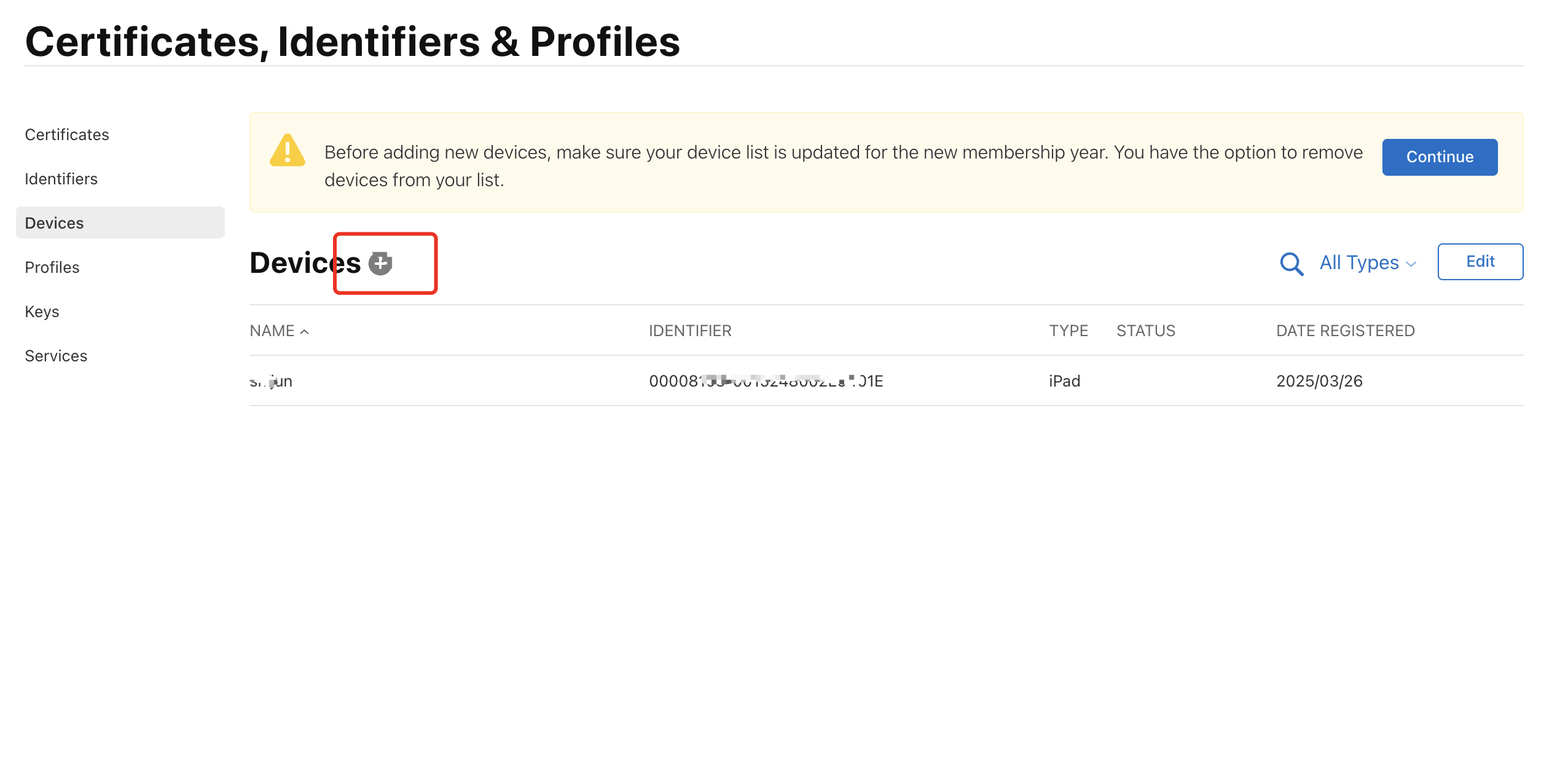
获取手机的udid比较麻烦,你可以使用香蕉云编的udid获取工具来获取udid,使用ios的原生浏览器打开这个工具获取udid:
https://www.yunedit.com/udid
3.3 生成profile文件(描述文件)
如下图,在profiles菜单,开始创建profile文件
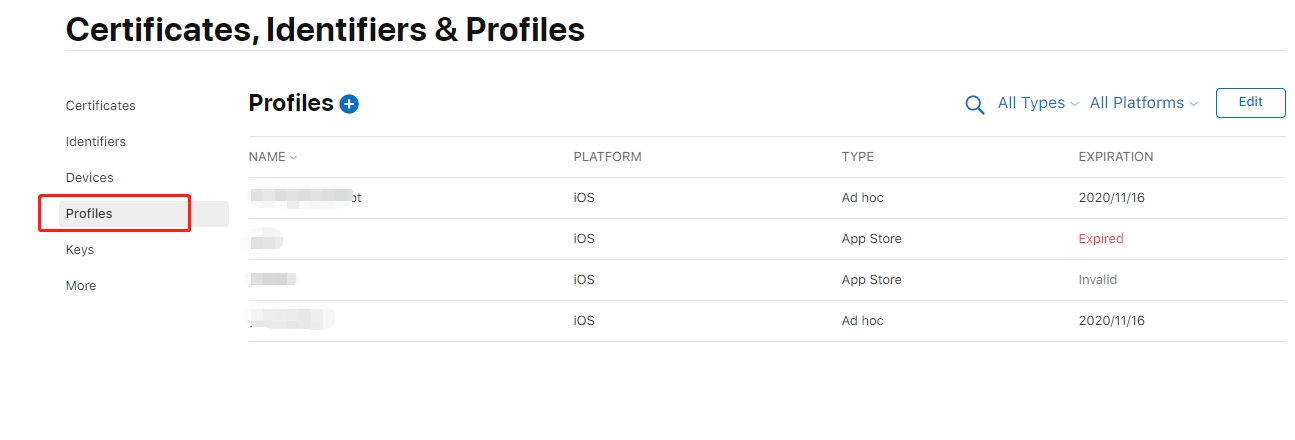
创建的时候,profile的类型选择app store connect,就是上架类型,假如选择ad hoc,就是真机测试类型。
假如是选择ad hoc类型,点下一步是需要你选择devices(测试设备)的
3.4 点下一步,选择appId和证书
这里很多人会选择,选择appId比较简单,一般不会选错。
但是选择证书这里很多人会选错,假如你有多个证书,请注意不要选错,选错了的话,生成的profile文件就会跟p12证书不匹配,如下图:
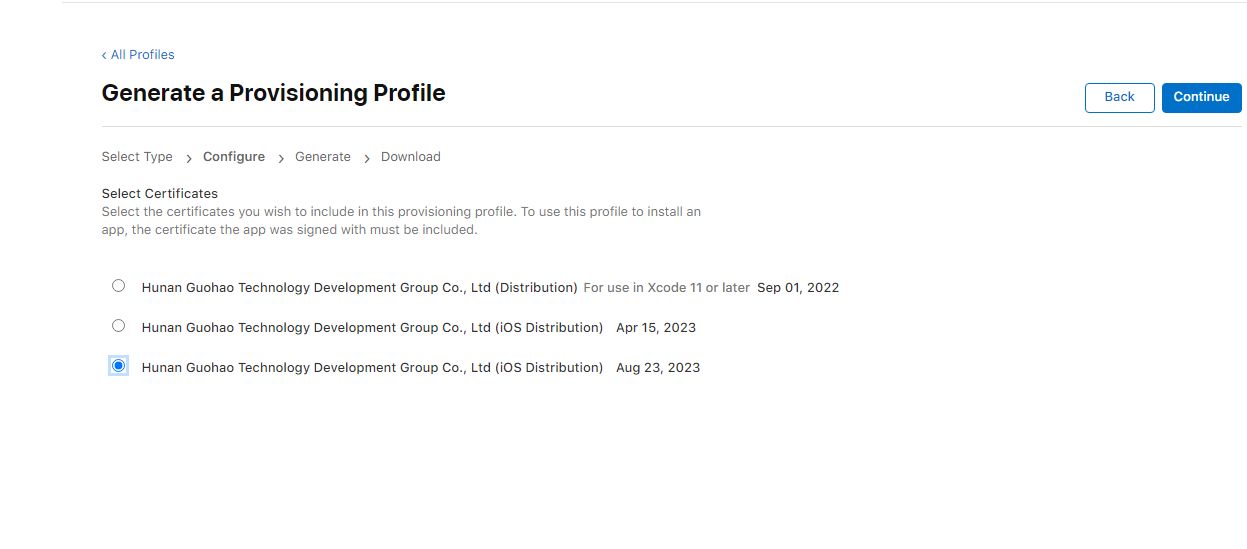
然后完成,就生成profile文件了。到此,全部的步骤均已完毕!
























 3万+
3万+

 被折叠的 条评论
为什么被折叠?
被折叠的 条评论
为什么被折叠?








